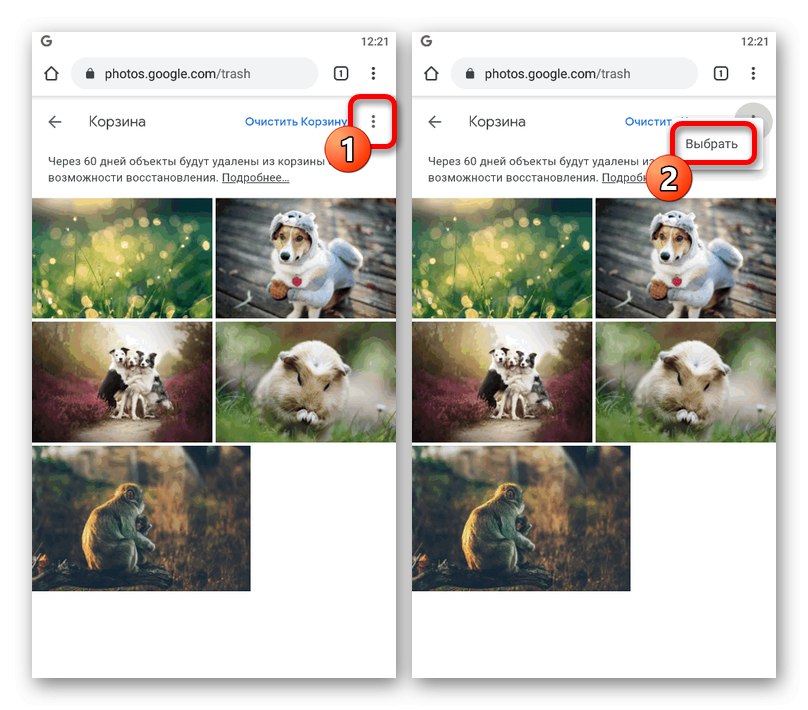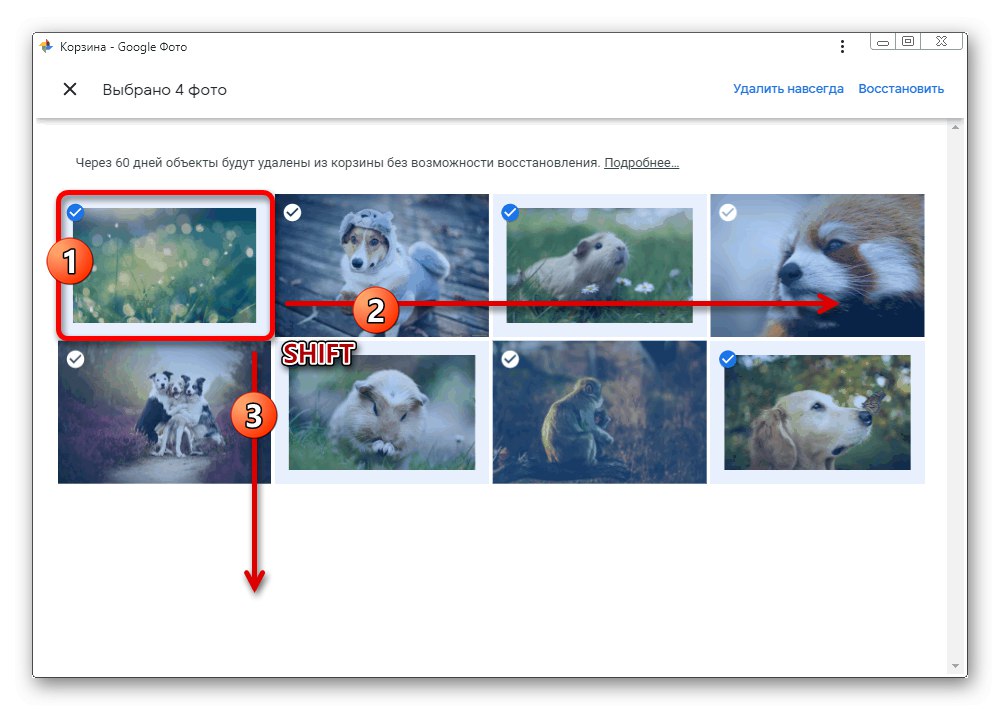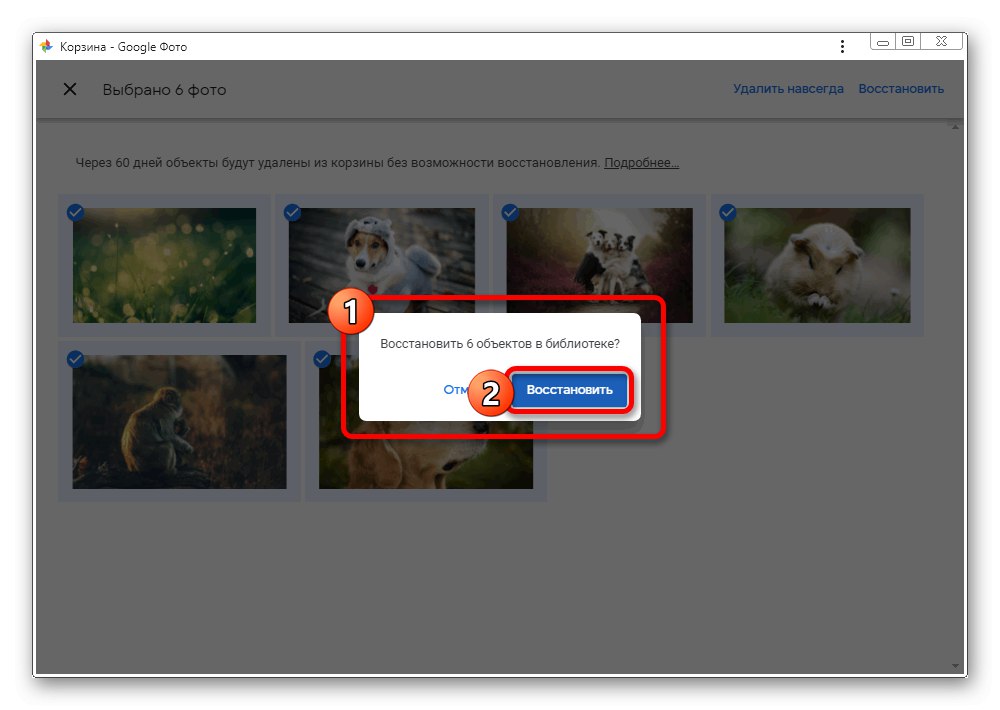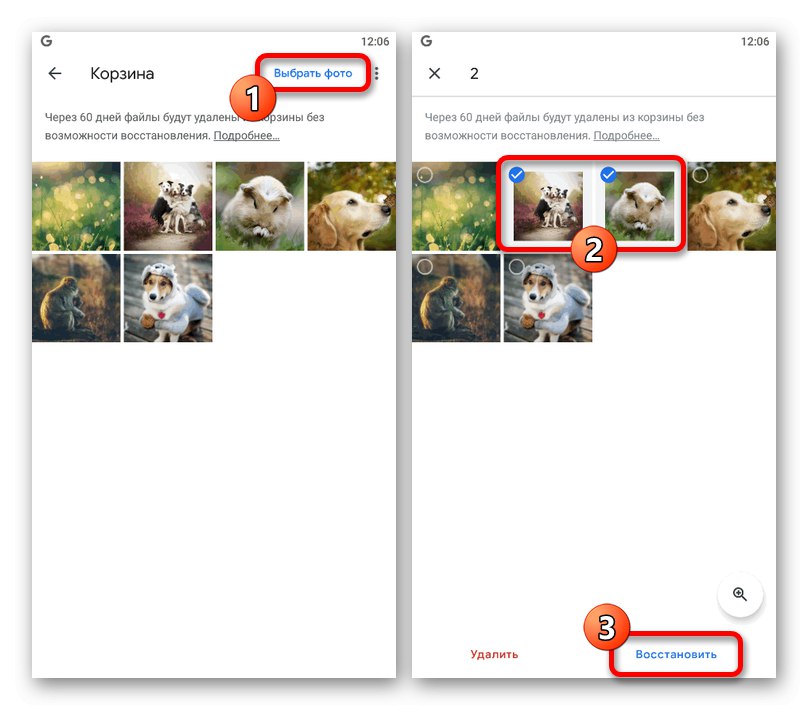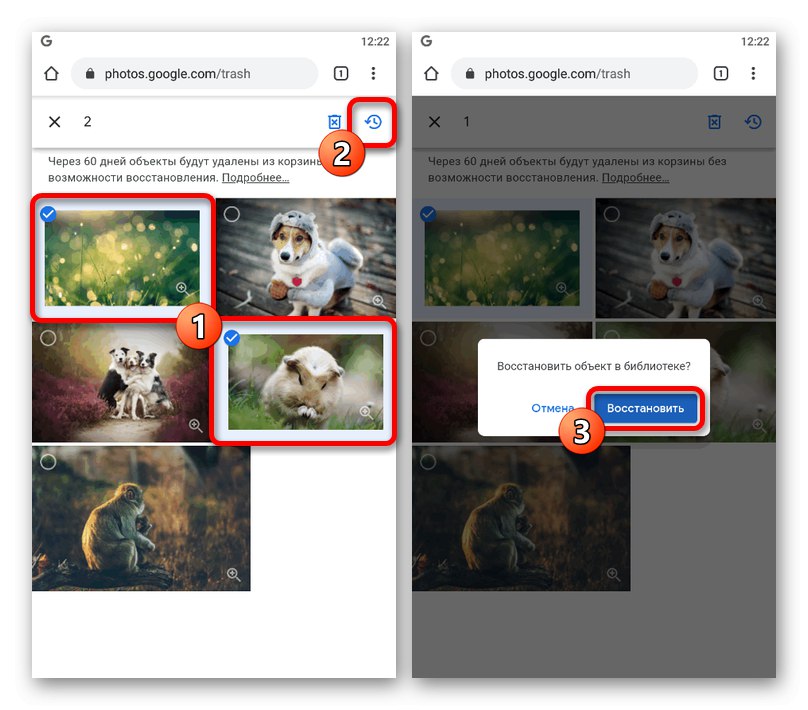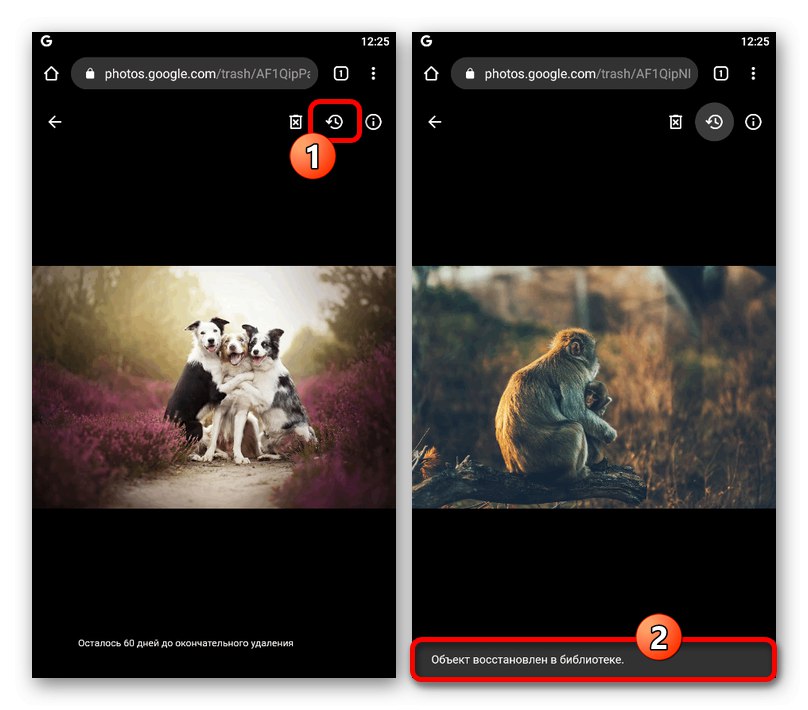Опција 1: Веб локација
Избрисане слике на веб локацији веб услуге Гоогле Пхотос могу се по потреби вратити помоћу посебног одељка који чува све податке који су икада избрисани током протеклих шездесет дана. Ако се ово десило раније, нема начина да вратите изгубљене слике.
Прочитајте такође: Како избрисати слику из Гоогле слика
Званична страница Гоогле Пхотос
- Отворите веб локацију Гоогле Пхото или апликацију прегледача на рачунару и проширите главни мени у горњем левом углу поред логотипа услуге.
- На приложеној листи пронађите други блок од врха и отворите пододељак "Корпа"... Такође можете користити директна веза.
- Постоји неколико начина опоравка, у зависности од ситуације. Приступ који је одмах доступан је да означите поље у горњем левом углу прегледа сваке жељене фотографије, а затим кликните на дугме „Поново успостави“ на горњој траци са алаткама.
- Нажалост, не постоји начин да се одједном одаберу све слике за скупни опоравак, али доступан је вишеструки избор. Да бисте то урадили, само одаберите једну картицу и држите тастер "Смена" на тастатури поставите плави селекциони правоугаоник на такав начин да покрива све потребне датотеке кликом на ЛМБ на последњем у опсегу.
![Вишеструки избор слика у корпи за куповину на веб локацији Гоогле Пхотос]()
Ако је све урађено исправно, ознаке ће бити инсталиране поред сваке картице. Да бисте довршили поступак, морате потврдити кликом на леви тастер миша „Поново успостави“ у искачућем прозору.
![Опоравак слика из канте за смеће на веб локацији Гоогле Пхотос]()
Напомена: Вишеструки избор функционише само када одаберете слике, док неке изборе не можете уклонити.
- Као алтернативно решење које ради за појединачне снимке, можете директно да пређете на приказ преко целог екрана "Корпе" и користите дугме „Поново успостави“ на горњој плочи. Ова радња се изводи без потврде, пружајући само обавештења.
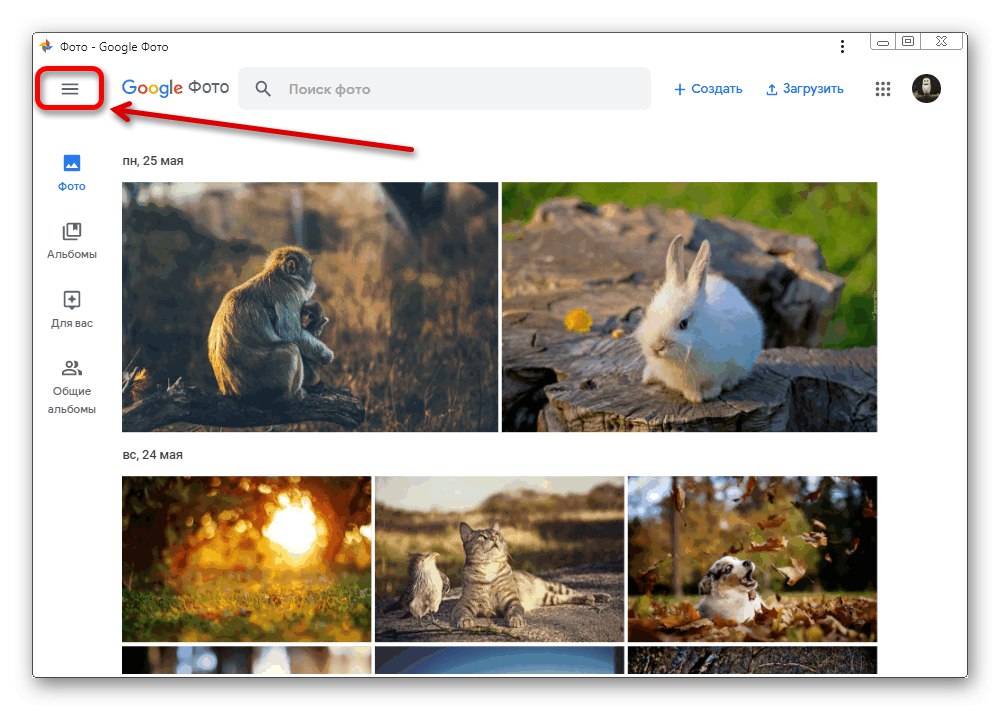
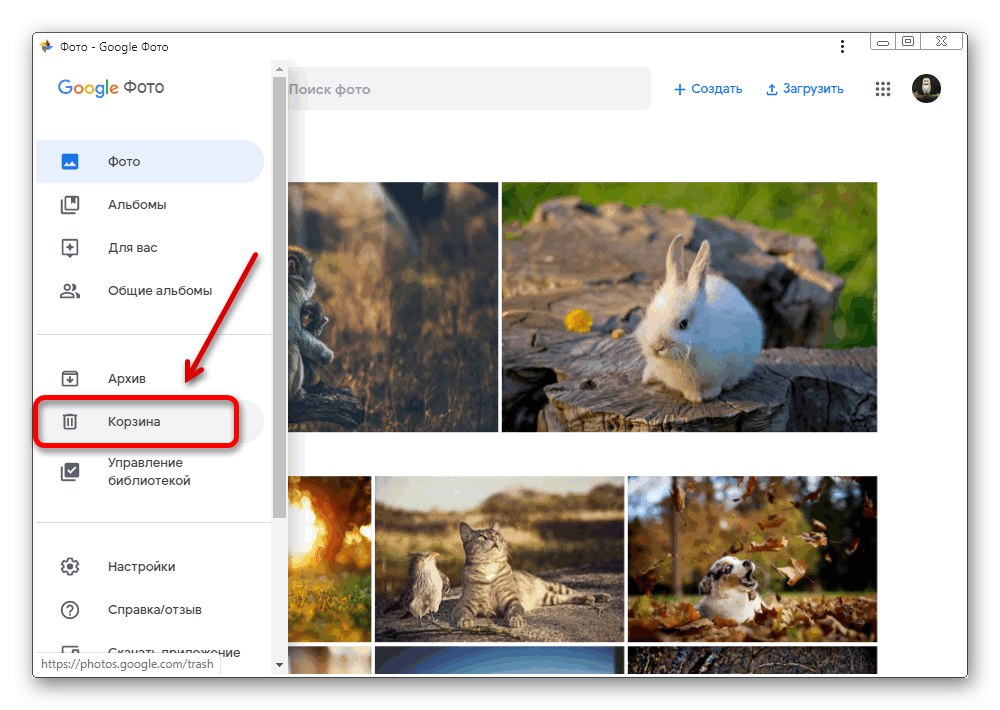
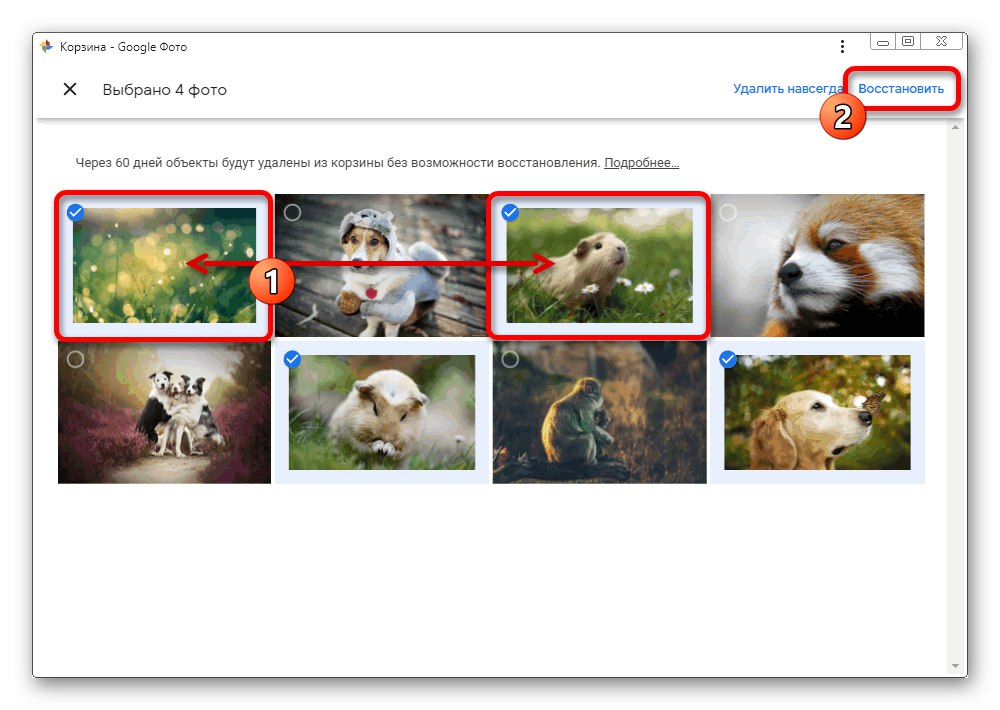
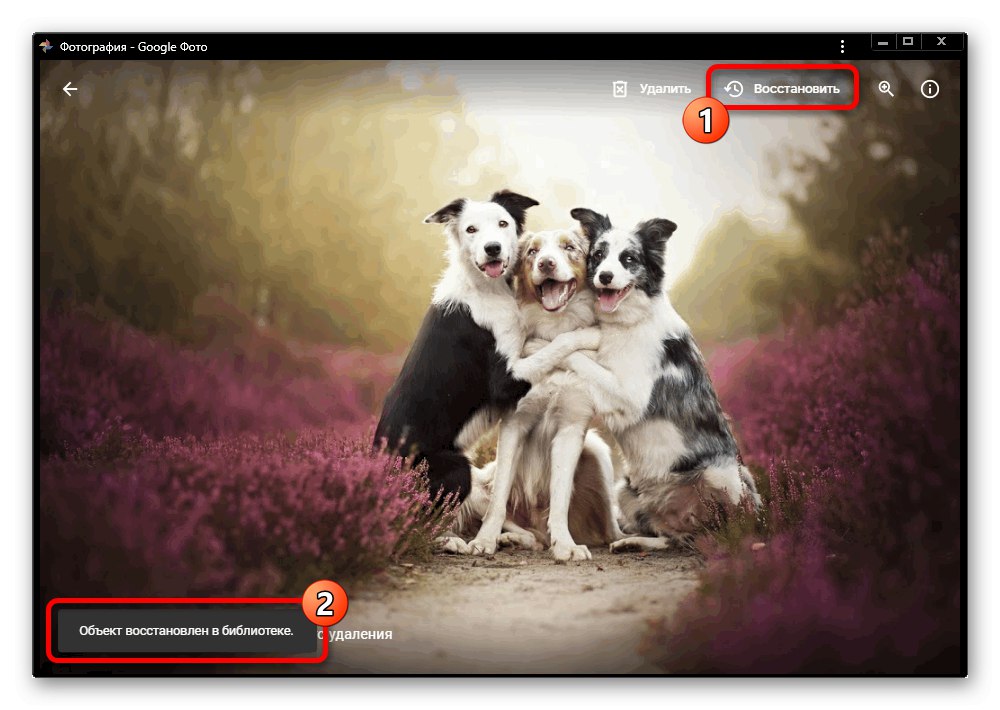
Иако је овај метод разматран на примеру ПЦ верзије Гоогле Пхотос-а, као резултат, то ће довести до обнављања слика из отпада у свим осталим врстама услуге, било да је реч о апликацији или веб локацији прилагођеној телефону. Стога, ако Пхото користите негде другде, не заборавите на скоро тренутну синхронизацију.
Опција 2: Мобилна апликација
Званични Гоогле Пхотос мобилни клијент за Андроид и иОС уређаје такође пружа могућност опоравка избрисаних фотографија помоћу канте за смеће. Штавише, овде је, за разлику од ПЦ верзије, систем избора слике у случају масовног опоравка много боље примењен.
Прочитајте такође: Опоравак фотографија на Андроиду
Преузмите Гоогле фотографије из Гоогле Плаи продавнице
Преузмите Гоогле фотографије из Апп Сторе-а
- Покрените дотичну апликацију и у горњем десном углу додирните икону главног менија коју смо означили. Кроз ову листу треба да пређете на одељак "Корпа".
- Да бисте је вратили, користите везу „Изаберите фотографију“ на горњој плочи и додирните жељену фотографију једну по једну.
![Процес за одабир слика у колицима за куповину у апликацији Гоогле Пхотос]()
Када завршите са одабиром, тапните на блок „Поново успостави“ у доњем десном углу екрана. Ова радња мораће бити потврђена кроз искачући прозор, након чега ће се датотеке вратити на своја првобитна места у албумима.
- Одмах након клика на везу „Изаберите фотографију“ а ако нема активног избора слика, дугме ће бити доступно на доњој плочи "Вратити све"... Користите га за тренутно поништавање брисања сваке датотеке у "Корпа".
- Слично веб локацији, сасвим је могуће извршити враћање путем приказа преко целог екрана. Да бисте то урадили, изаберите жељену датотеку у дотичној фасцикли и кликните на доњу плочу „Поново успостави“.
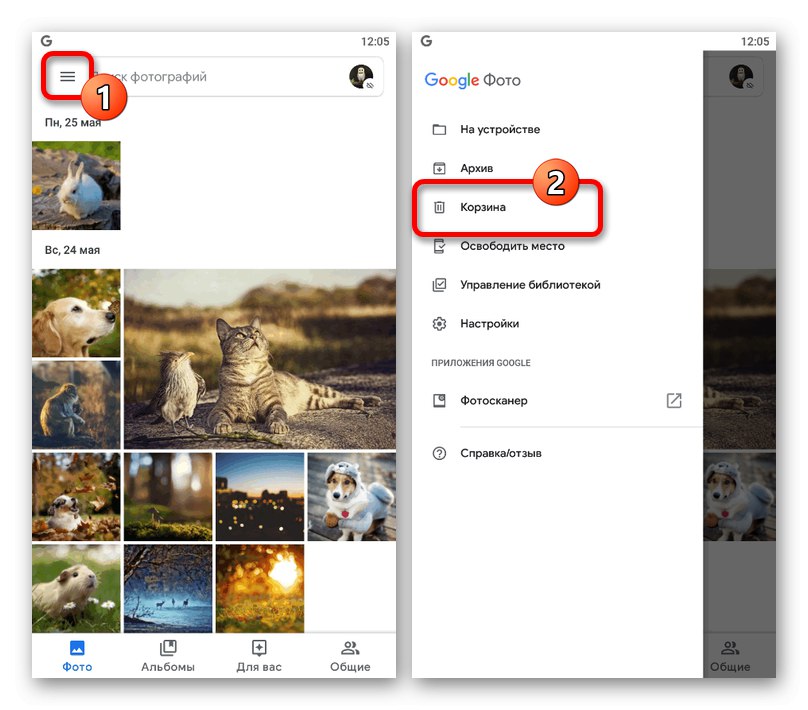
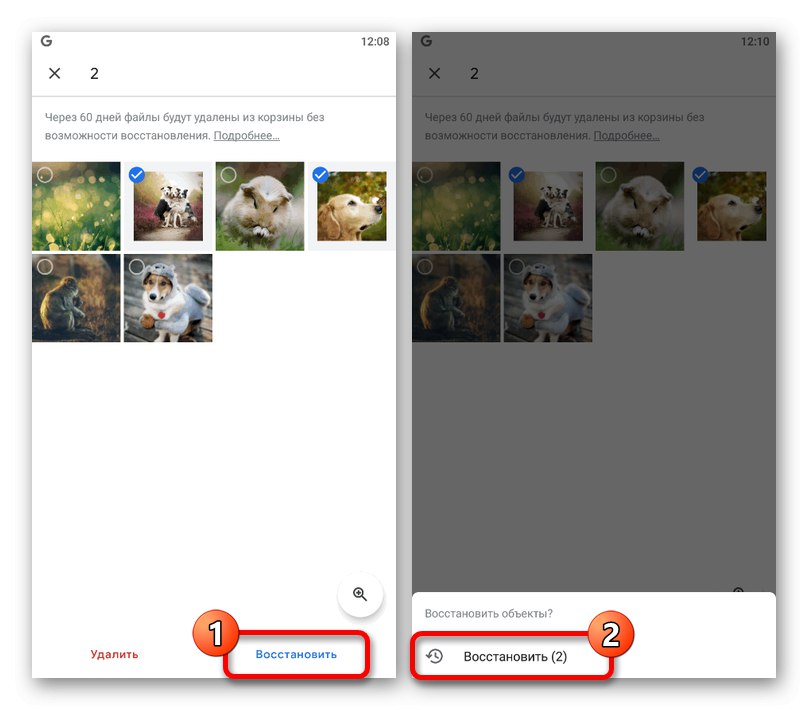
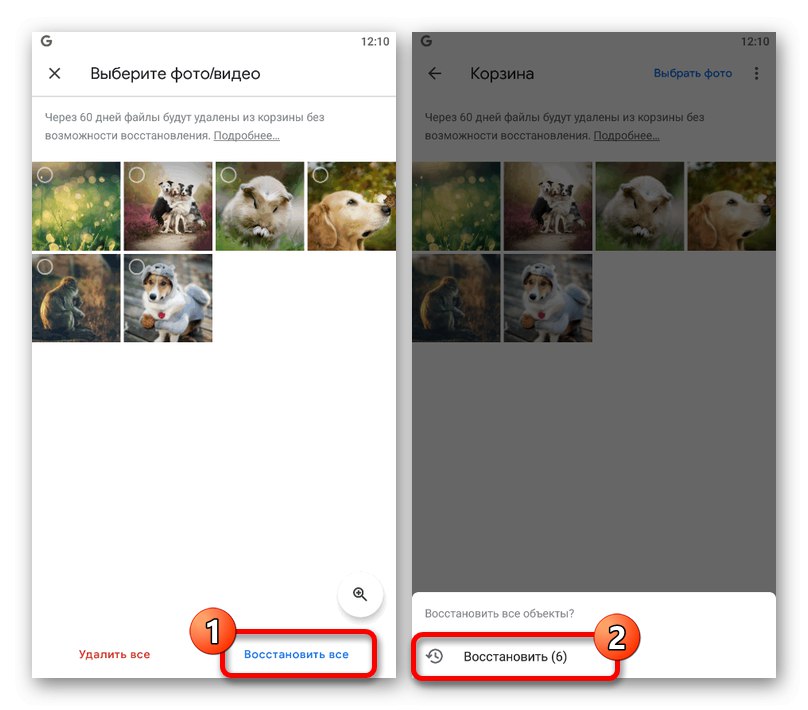
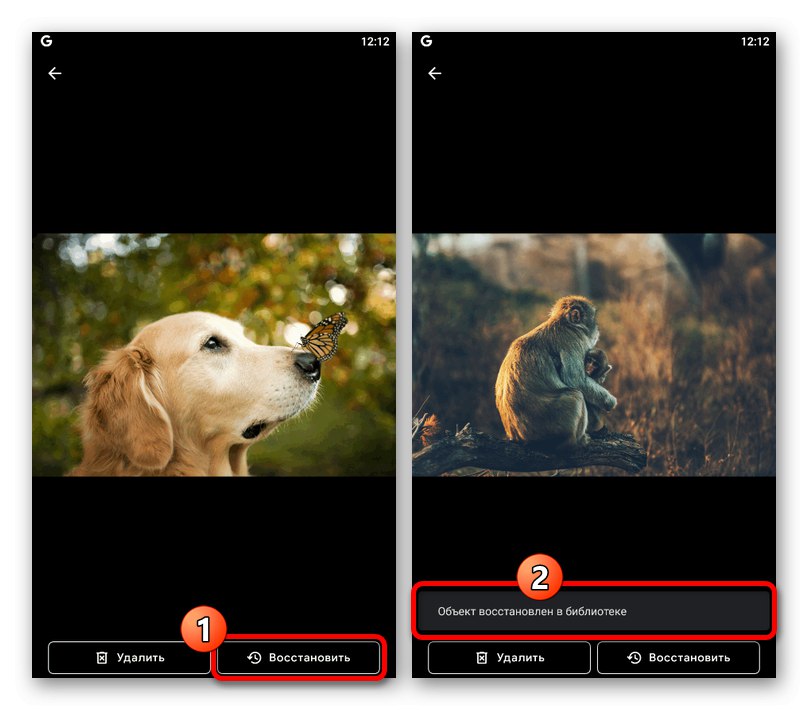
Као што видите, прилично је лако вратити датотеке једном избрисане у апликацији Гоогле Пхотос на паметном телефону. Не заборавите да ће се све промене у сваком случају одразити на рачуну, а не само на уређају.
Опција 3: Мобилна верзија
Друга и коначна верзија услуге Гоогле Пхото је лагана верзија веб странице, потпуно прилагођена за употребу у прегледачу на мобилном уређају. Овај тип заслужује посебно разматрање због интерфејса који комбинује дизајн странице и апликације и може покренути питања.
Званична страница Гоогле Пхотос
- Користите горњу везу да бисте отворили званичну веб локацију Гоогле Пхотос у било ком мобилном прегледачу и одмах проширили главни мени у горњем левом углу. Кроз приказану листу потребно је да одете на страницу "Корпа".
- Додирните икону «…» у горњем десном углу одељка који се отвори и користите опцију „Изаберите“.
- По свом нахођењу одаберите датотеке које су вам потребне постављањем плавог маркера у леви угао прегледа. Заузврат, да бисте је вратили, додирните означену икону стрелицом на горњој плочи.
![Истицање слика у корпи за куповину на мобилној веб локацији Гоогле Пхотос]()
За ову радњу биће потребна потврда кроз искачући прозор, након чега ће изабране слике бити враћене. Нажалост, не можете учинити исто са свим сликама одједном због недостатка одговарајућих алата.
- Једино алтернативно решење је враћање путем приказа преко целог екрана. Да бисте то урадили, отворите жељену датотеку преко целог екрана и на горњој плочи користите икону стрелице.
![Опоравак једне слике на веб локацији Гоогле Пхотос за мобилне уређаје]()
Накнадна обрада фотографија се одвија без потврде.